Reklaam
Kui loete oma arvutis midagi ja soovite telefoni vahetada või peate telefonist hõlpsalt arvutisse minema, Apple pakub käepärast funktsiooni nimega Handoff iPhone'i selgitus: 20 Apple'i peamist terminit, mida peate teadmaEi tea, mida tähendavad AirDrop, CarPlay, HomeKit ja muud Apple'i terminid? Siin on mõned tavalised ja haruldased iPhone'i terminid, mida peaksite kindlasti teadma. Loe rohkem . Kuid kas teadsite, et Androidi kasutajad saavad Chrome'iga midagi sarnast teha? Selle seadistamiseks peate tegema järgmist.
Logige Chrome'i sisse oma telefonis ja arvutis
Peate veenduma, et olete oma telefoni ja arvuti kaudu Chrome'i Google'i kontole sisse loginud.
Logige oma töölaual Chrome'i sisse:
- Klõpsake brauseri paremas ülanurgas kasutajaikoonil.
- Klõpsake nuppu Logige sisse Chrome'i.
- Kui küsitakse, sisestage oma e-posti aadress ja parool.
- Näete ekraani, mis annab teile teada, et lülitate Chrome'i sünkroonimise sisse. Klõpsake nuppu OK, sain aru.
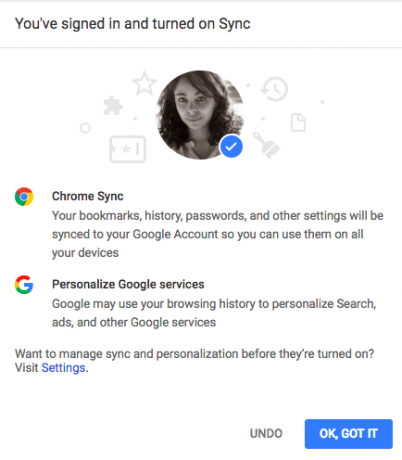
Järgmisena logige sisse oma telefoni:
- Koputage menüü nuppu (kolm punkti).
- Koputage Seadistused.
- Androidi telefoni seadistamiseks peaksite nägema Google'i kontot, kuhu olete sisse loginud. Koputage Jätka kui [nimi].
- Näete ekraani, mis annab teile teada, et lülitate Chrome'i sünkroonimise sisse. Klõpsake nuppu OK, sain aru.
Sünkroonimise saate keelata, minnes tagasi saidile Seadistused > Sünkrooni ja lülitage funktsioon välja.
Samuti saate valida sünkroonitava valimise: automaattäide, järjehoidjad, ajalugu, paroolid, avatud vahekaardid, seaded ja palju muud. Kui soovite selle funktsiooni kasutamist jätkata, ärge keelake Ajalugu või Avage vahekaardid.
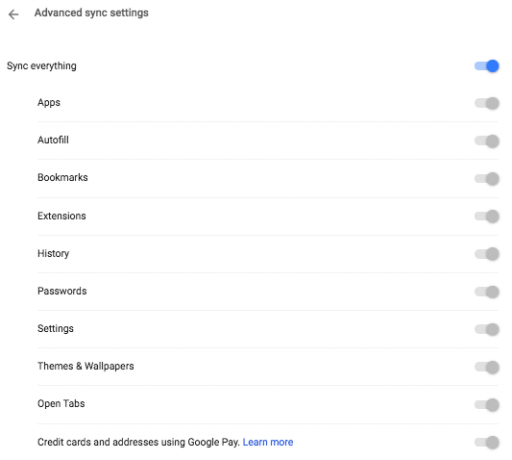
Chrome'i vahekaartide teisaldamine arvutist telefoni
Nüüd, kui olete mõlemasse seadmesse sisse logitud, võite hakata oma arvutis midagi lugema ja oma telefonis pooleli jätma.
- Avage oma telefonis Chrome.
- Koputage menüü nuppu (kolm punkti).
- Koputage Viimased vahelehed.
- Näete hiljuti Chrome'is avatud sakkide loendit, viimane neist loendi allosas.
Chrome'i vahekaartide teisaldamine telefonist arvutisse
Kui loete midagi oma telefonis, kuid eelistate pigem oma arvutis jätkata, toimige järgmiselt.
- Avage arvutis Chrome.
- Klõpsake nuppu Ajalugu > Hiljuti külastatud.
- Peaksite oma arvutis nägema saidil, mida külastasite, oma telefonis.
See funktsioon peaks töötama kõigi Chrome'i kasutavate arvutitega. Kui te pole Chrome'i fänn, Windowsi kasutajad saavad ka järjepidevuse funktsioone Järjepidevuse alternatiiv: 5 parimat Windowsi programmi AndroidileArmukade MacOS-i ja iOS-i järjepidevuse pärast? Siin on mitu suurepärast rakendust Windowsi ja Androidi sünkroonimise ideaalseks muutmiseks. Loe rohkem oma telefoniga, kas iOS-is või Android-is.
Nancy on kirjanik ja toimetaja, kes elab Washingtonis. Ta oli varem Lähis-Ida toimetaja ajalehes The Next Web ja töötab praegu DC-põhine teabevahetuse ja sotsiaalmeedia teavitustöökoja juures.
